

Beispiele für eine fehlerhafte Kommunikation:
Material kann nicht automatisch zugeordnet werden
Materialkatalog kann nicht vom Fiery-Druckserver geladen werden
Materialkatalog kann nicht vom Fiery-Druckserver importiert werden
Auftrag kann nicht gesendet werden
Drucken Sie eine Testseite. Wenn die Seite nicht gedruckt wird, überprüfen Sie, ob der Drucker online ist und per Ping-Befehl von Ihrem Computer erreicht werden kann.
Überprüfen Sie, ob die IP-Adresse des Druckers richtig ist.
Öffnen Sie den [Konfiguration] -Arbeitsbereich.
Wählen Sie [Druckereinstellungen].
Wählen Sie einen Drucker aus. Klicken Sie bei Bedarf auf [Bearbeiten].
Wechseln Sie zur Registerkarte 'Verbindung'.
Überprüfen Sie, ob die JMF-URL im Fiery-Druckserver mit der Drucker-URL auf der Registerkarte 'Verbindung' übereinstimmt.
Überprüfen Sie, ob die IP-Adresse auf der Registerkarte 'Verbindung' die richtige Anschlussnummer verwendet, die für Fiery-Druckserver 8010 entspricht.
Das Format für die Drucker-URL ist "http://<IP-Adresse>:<Anschlussnummer>". Beispiel: http://10.10.10.10:8010
Überprüfen Sie, ob JDF auf dem Fiery-Druckserver aktiviert ist.
Wenn JDF nicht aktiviert ist, kann PRISMAdirect das im Dokument verwendete Material nicht automatisch zum Materialkatalog des Druckers zuordnen. siehe Aktivieren des JDF-Druckpfads auf dem Fiery-Druckserver
Überprüfen Sie, ob der Dienst 'Fiery CSI Atom' für den JMF/JDF-Server auf dem Fiery-Druckserver ausgeführt wird.
Öffnen Sie das Dialogfeld 'Dienste' auf dem Computer, der die Command Workstation von Fiery ausführt.
Starten Sie den Dienst 'Fiery CSI Atom' neu.

Wenn Sie eine Firewall verwenden:
Überprüfen Sie, dass die von PRISMAprepare verwendeten Prozesse nicht blockiert werden. Diese Prozesse sind 'PRISMAprepare.exe, OBNGLightProcess.exe, mmc.exe'.
Überprüfen Sie, ob Anschluss TCP 8010 geöffnet ist.
Wenn PRISMAdirect den Materialkatalog vom Fiery-Druckserver nicht laden kann: Umgehen Sie den Proxy-Server für die treiberlosen Drucker.
Gehen Sie entsprechend für alle Browser vor.
Internet Explorer und Chrome greifen für Proxy-Informationen beide auf die Einstellungen unter 'Internetoptionen' zurück, daher müssen Sie diese nicht separat konfigurieren. Firefox verwendet optional seine eigenen Proxy-Einstellungen, daher müssen Sie in Firefox möglicherweise Ausnahmen hinzufügen.
Öffnen Sie Internet Explorer auf dem Computer, für den Folgendes gilt:
Der PRISMAdirect-Server ist installiert.
Der PRISMAdirect-Server führt die Sitzungen zur Verarbeitung von Bestellungen aus.
Klicken Sie auf: Extras - Internetoptionen.
Klicken Sie auf die Registerkarte 'Verbindungen', und klicken Sie dann auf die Schaltfläche 'LAN-Einstellungen'.
Aktivieren Sie die Option 'Proxyserver für lokale Adressen umgehen'.
Klicken Sie auf die Schaltfläche 'Erweitert'.
Fügen Sie entweder den Hostnamen oder die IP-Adresse für jeden treiberlosen Drucker zur Liste der Ausnahmen für den Proxy-Server hinzu.
Sie müssen den Hostnamen – nicht die IP-Adresse – für Windows 7 und für IE 6.0, 7, 8 und 9 hinzufügen.
Klicken Sie dreimal auf 'OK', um das Dialogfeld zu schließen.
Testen Sie, ob der Proxy für die Umgehung für die hinzugefügten treiberlosen Drucker umgangen wird:
Öffnen Sie einen Internetbrowser, und stellen Sie eine Verbindung mit dem Drucker über den Hostnamen oder die IP-Adresse her. Wenn Sie keine Verbindung mit dem Drucker herstellen können, müssen Sie die Druckeradresse in der Liste der Ausnahmen Ihres Proxy-Servers überprüfen.
Wenn PRISMAdirect den Materialkatalog vom Fiery-Druckserver nicht laden kann: Reparieren Sie die JDF-Datenbank auf dem Fiery-Druckserver.
Ursache: Die JDF-Datenbank kann beschädigt werden, wenn Sie den Fiery-Druckserver bei einem 'hängenden' Auftrag neu starten. In diesem Fall sendet der Fiery-Druckserver keine Antworten mehr an PRISMAdirect.
Lösung:
Öffnen Sie die Command Workstation von Fiery.
Klicken Sie auf 'Server - Server bereinigen...'.
Aktivieren Sie die Option 'Alle auswählen', und klicken Sie dann auf 'OK'.
Alle Elemente auf dem Server werden ausgewählt und entfernt.
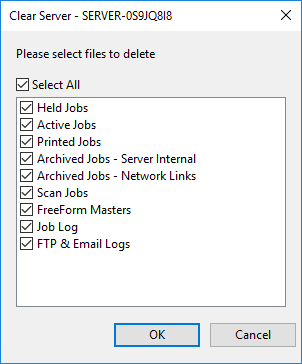
Öffnen Sie das Dialogfeld 'Dienste' auf dem Computer, der die Command Workstation von Fiery ausführt.
Beenden Sie den Dienst 'Fiery CSI Atom'.
Wechseln Sie zum Ordner 'EFI\server\spool\csiatom\data', und löschen Sie die Datenbank und das Datenbankjournal: 'CSIAtom.db3' und 'CSIAtom.db3-journal'.
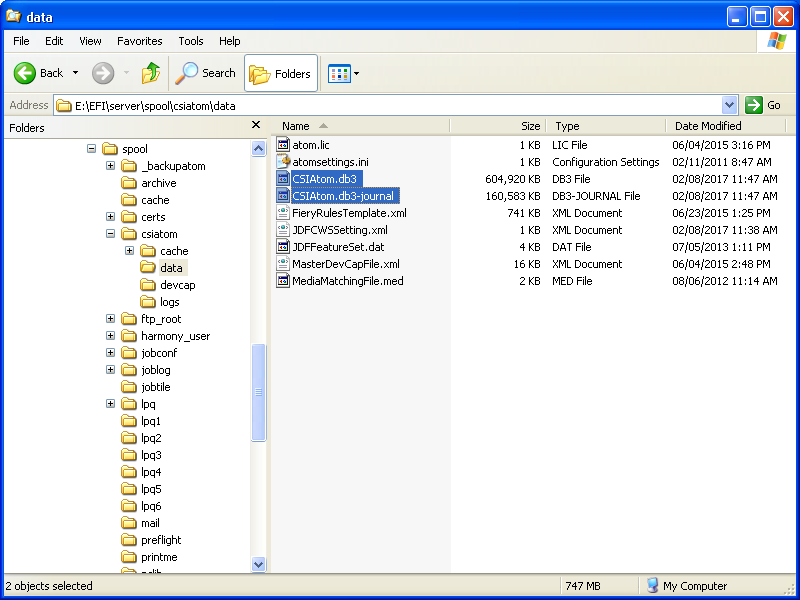
Wechseln Sie zum Ordner 'EFI\server\spool\csiatom', und löschen Sie alle temporären PDF-Dateien.
Starten Sie den Dienst 'Fiery CSI Atom' neu.
Warten Sie 5 Minuten, oder starten Sie den Fiery-Druckserver neu.
Jetzt können Sie den Materialkatalog vom Fiery-Druckserver laden.
Wenn das Importieren des Materialkatalogs zu einem Verbindungsfehler führt: Überprüfen Sie das Material im Materialkatalog. PRISMAdirect unterstützt keine Materialien ohne Materialformate.
Öffnen Sie die Command Workstation von Fiery.
Öffnen Sie den Papierkatalog.
Öffnen Sie das Material, dem kein Papierformat zugeordnet ist. Sie können dies in der Spalte 'Papierformat' überprüfen.
Wählen Sie ein Papierformat für das Material aus, und klicken Sie auf 'Speichern'.
Importieren Sie den Materialkatalog erneut in PRISMAdirect. Es wird empfohlen, dass Sie die Option [Mit vorhandenem Materialkatalog zusammenführen] beim Importieren des Materialkatalogs aktivieren.